MySQL做为最常用的关系型数据库,其安装方式是需要掌握的,无论搭建工作环境还是搭建学习环境,本章记录了在CentOS8系统中安装MySQL8的方式,便于MySQL环境的搭建
官网下载
镜像选择
进入清华镜像网站搜索MySQL
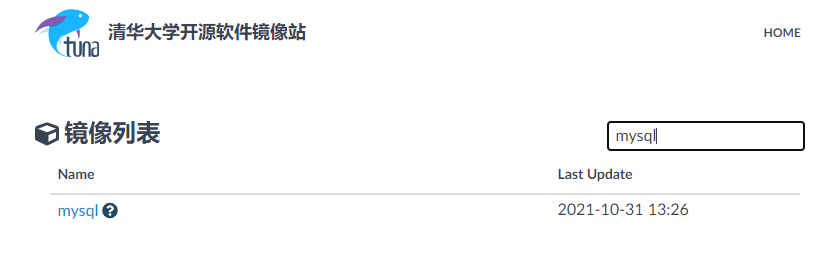
进入下载,选择版本,找到类型mysql-8.0.28-1.el8.x86_64.rpm-bundle.tar的包复制链接
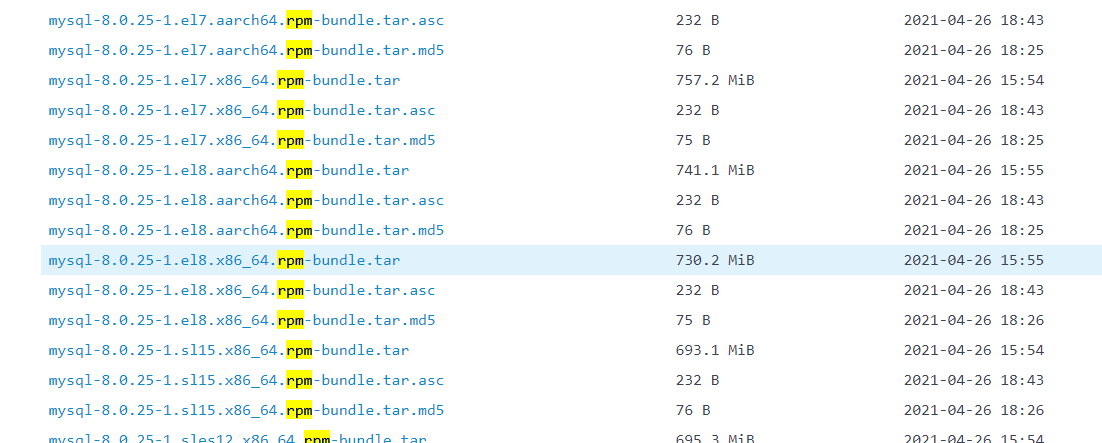
在CentOS中使用wget进行下载
删除已有数据库
查看已有数据库
rpm -qa | grep mysql
rpm -qa | grep mariadb
移除已有数据库
rpm -e --nodeps mariadb-xxx
安装
创建mysql文件夹,并将tar包放入其中进行解压
tar -xvf mysql-8.0.25-1.el8.x86_64.rpm-bundle.tar
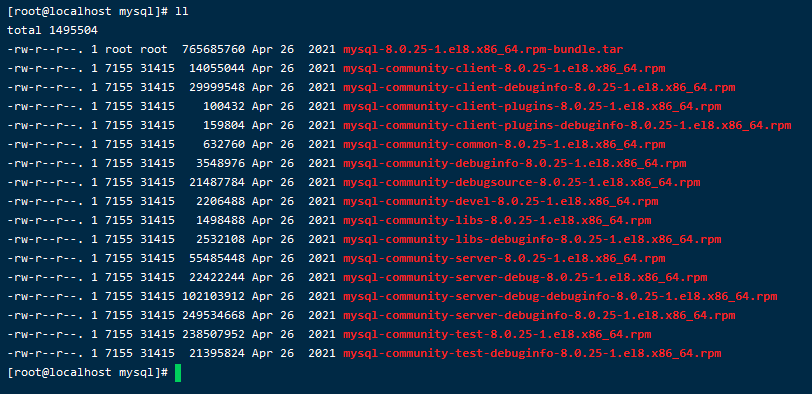
顺序安装以下rpm包
rpm -ivh mysql-community-common-8.0.25-1.el8.x86_64.rpm
rpm -ivh mysql-community-client-plugins-8.0.25-1.el8.x86_64.rpm
rpm -ivh mysql-community-libs-8.0.25-1.el8.x86_64.rpm
rpm -ivh mysql-community-client-8.0.25-1.el8.x86_64.rpm
rpm -ivh mysql-community-icu-data-files-8.0.28-1.el7.x86_64.rpm
rpm -ivh mysql-community-server-8.0.25-1.el8.x86_64.rpm --force --nodeps
启动
systemctl start mysqld
访问
获取密码
cat /var/log/mysqld.log | grep password

进入数据库
mysql -uroot -p
修改密码
MySQL有密码强校验机制,简单密码无法设置,可以先关闭
vim /etc/my.cnf
# 新增
validate_password.check_user_name=OFF
validate_password.length=4
validate_password.mixed_case_count=0
validate_password.number_count=0
validate_password.policy=0
validate_password.special_char_count=0
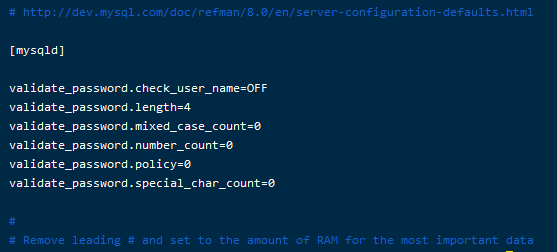
重启服务systemctl restart mysqld
进入MySQL修改密码
alter user 'root'@'localhost' identified by '123456';
远程访问
注意:root用户无法通过远程进行访问的,如果需要远程访问,需要添加一个普通用户并授权访问
# 创建一个用户指定密码格式和密码
CREATE USER `authUser`@`%` IDENTIFIED WITH mysql_native_password BY '123456';
# 授权
GRANT ALL ON *.* TO `authUser`@`%` WITH GRANT OPTION;
# 刷新
FLUSH PRIVILEGES;
如果远程无法访问,注意需要开启防火墙
# 查看已开放端口
firewall-cmd --list-all
# 开放端口
firewall-cmd --zone=public --add-port=3306/tcp --permanent
# 重启生效
firewall-cmd --reload